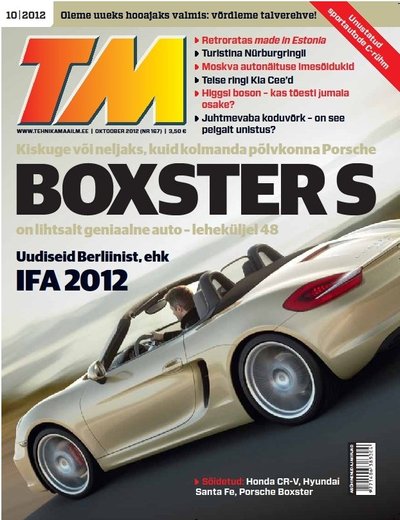Suur ülevaade: juhtmevaba koduvõrgu loomine – kuidas vajalikud bitid vaevata laiali jagada

Bitid on muutunud kodudes peaaegu sama tähtsaks kui vahelduvvool seinakontaktis. Nad on salvestatud küll erinevates seadmetes, kuid ometi on neid pidevalt kusagil vaja.
Kodune kohtvõrk ühendab telereid, multimeediaseadmeid, arvuteid, nutitelefone, aga ka koduseid servereid ja printereid üksteisega. Seega peavad bitid jõudma kodus pea igasse nurka ja tänu lairibaühendusele jõuavad nad ka internetti või internetist kodusesse võrku.
Nuti-TV toob internetiühenduse abil teleriekraanile salvestused, videolaenutuse ning ka telekavad. Koduserveris olevad puhkusepildid, mobiiliga ülesvõetud videod, arvutis olevad meediafailid – kõiki neid saab paari näpuvajutusega tuua suurele teleri- või veidi väiksemale sülearvutiekraanile. Ka kõige keerulisema õhtusöögi retsepti saab tahvelarvuti abil printerisse saata kahe-kolme puutega.
Kodust võrku on võimalik ise ehitada, kui ehitajal on veidigi kannatlikkust süüvida tehnikasse. Ja juba valmisehitatud võrk allub algajalegi.
Kaablid võrgu alustalaks
Kaasaegses koduvõrgus kasutatakse Ethernet-võrgukaableid ja/või juhtmevaba lokaalvõrku ehk WLANi. Ka voolujuhtmetel on oma kindel roll bittide edastamisel.
Kuigi nimetus Ethernet viitab eetrile ehk raadioühendusele, on kõik Ethernet-võrgud tegelikult juhtmetega võrgud.
Nimetus on ajalooline, sest Etherneti standardite aluseks võeti Robert Metcalfe'i poolt 1973. a leiutatud ja Ethernetiks nimetatud võrgutehnoloogia, mis oligi projekteeritud traadita ühendusi silmas pidades.
Võrgukaabel viib lihtsalt bitid ühes seadmest teise kiirelt ja usaldusväärselt. Seega tasub juba uue maja projekteerimisel lisaks voolujuhtmetele panna plaanile ka kohtvõrk ning kohtvõrgu juhtmed vedada igasse tuppa ehituse käigus.
Loomulikult saab võrgukaablit ka hiljem vedada, kuid see nõuab täiendavaid töid nagu põrandaliistude eemaldamist ja tagasipanemist ning läbi seinte aukude puurimist.
Võib mõelda ka seinapealse karbiku kasutamisele, kuid üldiselt kipuvad kõik sellised lahendused järgmise sammuna nõudma kodu remonti.
Võrgukaabliks sobib ideaalselt Cat5 tähistusega nelja keerupaariga varjestamata juhe, kuid täna-homme võrku ehitades võiks mõelda isegi Gigabit-võrgukaablile, mille hind on küll veidi kallim kui Cat5 oma, aga mis tagab suuremad ühenduste kiirused.
Juhtmeta saab mugavamalt
Nutitelefonid, tahvlid ja teised pisikesed multimeediaseadmed vajavad aga kindlasti juhtmevaba ühendust. Bittide liikumiseks ühest seadmest teise saab kasutada kahte erinevat tehnoloogiat.
Otseühendus kahe seadme vahel kannab väljamaa keeli nimetust ad hoc. Kui aga kasutusel on WiFi ja internetiühendusega võrguseade, siis kasutatakse infrastructure-nimelist tehnoloogiat.
Laialt levinud nn WiFi-ruuterid maksavad 50 kuni 150 eurot. Kindlasti tasub silmas pidada, et ruuteril oleks ka Ethernetiliidesed, mis võimaldavad vähemalt nelja koduseadme juhtmega ühendust.
Juhtmevaba võrgu aktiveerimine võtab aega umbes viis minutit. Esmalt tuleb ühendada üks arvuti võrgukaabli abil ruuteriga, avada veebisirvija ning logida ruuterisse. Kui endal taipu väheseks jääb, saab abi nii tuttavalt "patsiga poisilt" kui ka internetiteenuse pakkuja abitelefonilt.
Raadiovõrkudes paraku bitid ei liigu nii kiiresti ja usaldusväärselt kui kaablites. Kui kasutada näiteks nutitelefoni WiFi-ruuterile päris lähedal, nii paari meetri kaugusel, on võimalik saada ühenduse kiiruseks peaaegu standardijärgne kiirus. Kui aga juhtmevaba ühenduse kiirust võrrelda Gigabit-võrgu kiirusega, on vahe kümnekordne ja seda juhtmeta ühenduse kahjuks.
Mis siis mõjutab WLAN-võrgus bitikeste liikumise kiirust? Eelkõige seadmete kaugus WiFi tugijaamast – kauguse suurenedes väheneb ka ühenduse kiirus.
Loomulikult mõjutavad ühenduse kiirust ka maja konstruktsioonid ning ehitusmaterjalid. Mida rohkem on betoonis rauda, seda väiksem on leviala, samas puitkarkass lubab paremat levi ja suuremat kiirust. Kes suvel oma aias soovib juhtmevabalt surfata, peab pakettakna avama, sest ka klaasaken võib osutuda heaks raadiolainete isolaatoriks.
Võrgukaabli puhul aga ei ole vahet, kas selle pikkuseks on viis või viiskümmend meetrit. Üle saja meetri aga ei ole mõtet võrgukaablit vedada, sest siis hakkab ka bitikiirus juhtmes vähenema.
Paarist-kolmest megabitist sekundis piisab mugavaks veebis surfamiseks, küll aga eeldab HD kvaliteediga video edastus vähemalt 20–30 Mbit/s kiirust.
Üleküllastus ja häired
WiFiga võrguseadmed on küll tavaliselt häälestatud erinevatele kanalitele, kuid sellele vaatamata segavad ning aeglustavad nad üksteise tööd, eriti kui kasutusel on kõrvuti olevad kanalid.
Selliseid olukordi tuleb kõige enam ette korrusmajade piirkondades, kus kõik naabrid soovivad kasutada omi WLAN-võrke.
Kõige levinumad on 2,4 GHz töötavad juhtmevabad võrguseadmed, mis vastavad G-standardile. Selles sagedusvahemikus on vaid kolm mittekattuvat raadiokanalit elik täiesti segamatult saaksid ühtaegu toimetada vaid 1., 6. ja 11. kanalilt töötavad võrgud.
Aga kui korrusmajas on kortereid rohkem? Lisaks naabervõrkudele kasutavad 2,4 GHz sagedusala valvekaamerad, beebimonitorid ning üllatus-üllatus – mikroahjud. Nii võibki juhtuda, et ajal, mil naaber ahjus pitsat soojendab, on video edastamine lauaarvutist telerisse katkendlik ja stoppkaadritega vürtsitatud.
Kui sellisesse kasutuskohta on võimatu kaablit vedada, siis tuleb 2,4 GHz asemel kasutusele võtta trikk number viis.
Kasuta 5,2 GHz sagedust
Viie gigahertsi sagedusel on vähem häireid kui 2,4 gigahertsi sagedusel ning õnneks on ka sel sagedusel kasutatavaid keskseadmeid täna veel vähe kasutusel. Niimoodi saame võtta kasutusele vabad kanalid igamehe õigusega – kes ees, see mees!
Selliste seadmete hinnad on küll kallimad, jäädes vahemikku 90 kuni 200 eurot, kuid see-eest tunnevad nad ka sagedust 2,4 GHz, olles seega kahesageduslik (dual band).
Kahesageduslik "kaks ühes" keskseade suudab tekitada kodus kaks erineva sagedusega võrku – ühe 2,4 GHz ja teise 5,2 GHz sagedusel, seega asendab üks seade kaht, säästes niiviisi nii raha kui ka paigaldamisvaeva.
Seadmete ühendamisel võrku tuleb valida emb-kumb sagedus (ingl: selectable). Kindlasti tasub hoolega lugeda uute seadmete reklaammaterjale, kuna dual band kipub alati suurelt kirjas olema. Kiri selectable, mis reaalselt ka lubab kasutada kahte sagedusala, on aga miskipärast kirjas pisikeste tähtedega.
Vauhti juurde
Esimesed 5gigahertsised seadmed ilmusid kodudesse kümmekond aastat tagasi. Korraliku 5 GHz keskseadme tegevusulatus on võrreldav 2,4 GHz seadme leviga, maksimaalne andmeedastuskiirus on aga tunduvalt parem.
Lisaks on bitiedastus stabiilsem, seda eriti korrusmajade piirkonnas ning HD-video edastus toimub peaaegu vigadeta.
Kahjuks peab aga tõdema, et ainult 5gigahertsisest võrgust kodus ei piisa. Mõned vanemad telerid, ka netbookid ja nutitelefonid tunnistavad vaid 2,4 GHz sagedusala. Kui lauaarvutile saab veel lisada uuema, kahel sagedusel töötava WiFi-pulga hinnaga 40 eurot, siis teleritele ja telefonidele ei saa mingi valemiga lisada uuemat võrguseadet.
Kaks erinevatel sagedustel toimivat võrku lisavad kodusele juhtmeta võrgule juurde kiirust ning kanalimahtu vähemalt poole võrra. Niimoodi saab seadistada kodused seadmed vastavalt kasutusfunktsioonile.
Need, mis tegelevad HD-video või peegelkaameraga jäädvustatud fotode edastamisega, kasutavad 5gigahertsist võrku ning 2,4 GHz võrk jääb netis surfamiseks ning muuks seadmetevaheliseks failivahetuseks.
Üldiselt tasub erinevatel sagedustel toimivatele võrkudele määrata eri nimed. Kahesagedusliku võrgukaardiga sülearvutid tuleb aga määrata sobivamasse võrku. Kui aga kasutada sama nime erinevatel sagedustel, saab määrata keskseadmes automaatselt, millist sagedusala mingi seade kasutab.
Tõhusam võrkude koostöö
WLAN-keskseadmele sobivaim asukoht on maja keskel, sest niimoodi tekib suurem leviala. Ja kõrval asuvate naabrite võrgud ei sega otseselt meie keskseadme tööd.
Võrgu keskseadet ei soovita asetada ka aknalauale, kuna siis tekib kasutu leviala maja ette või taha ja suurem osa energiast kulub teiste võrkude häirimisele. Kui naabri aknast paistab WLANi seadme antenn, tasub tallegi viksilt ja sõbralikult märku anda, et leida parem asukoht tema seadmele.
Vaid eramajas võib kasutusele võtta originaalantenni asemel suundantenniseadme, et suurendada leviala mingis suunas. Korrusmajade piirkonnas on selline vahetus aga keelatud, sest niimoodi saavad kindlasti häiritud mitmete naabrite kodused võrgud.
Ruuter või tugijaam?
WLAN-seadmeid on kahte tüüpi: ruuter (router) ja tugijaam (access point).
Esimene on tegelikult neli-ühes-võrguseade, mis loob olenevalt internetiühenduse tüübist esmalt internetiühenduse teenusepakkujaga (modem), jagab kohtvõrku (switch), jagab internetiühendust (ruuter) ning lõpuks pakub oma antenni(de) abil juhtmeta ligipääsu nii koduvõrgule kui internetile (access point).
Paljudesse ruuteritesse on lisaks eespool mainitule sisse ehitatud ka tulemüür, mis kaitseb koduvõrgus olevaid seadmeid internetist tulevate rünnakute eest. Ja ka vastupidi – koduvõrgus olev info on kaitstud ega levi interneti poole.
Enne uue seadme ostmist tasub uurida kohaliku internetipakkuja käest, millist ruuterit saab või võib kasutada. Väga paljud operaatorid pakuvad vaid oma konkreetseid seadmeid, sest teiste tootjate ruuterid ei pruugi kõiki lisateenuseid toetada.
Üks selline on näiteks Elion, kes pakub oma klientidele NutiTV teenust koos salvestamise ja kordusTV vaatamise teenustega, aga kelle võrgus teiste tootjate ruuterid neid lisateenuseid kliendile kätte toimetada ei suuda.
Ühes koduvõrgus on tavaliselt kasutusel vaid üks ruuter, aga mis siis teha, kui see seade ei paku juhtmevaba ühendust? Või pakub küll 2,4 GHz ühendust, aga 5 GHz sagedus puudub? Sellisel juhul saab abi just tugijaamast. Tugijaam on lihtsam võrguseade, mis ühendatakse tavaliselt võrgukaabli abil ruuteriga ning see pakub oma antenni(de) abil WLAN-leviala, et pääseda juhtmevabalt ligi nii koduvõrgule kui internetiühendusele.
On olemas võrguseadmeid, mida saab seadistada nii ruuteriks kui ka tugijaamaks. Teised on vaid ruuterid või tugijaamad. Ostjal tasub olla tähelepanelik ning kuulda müüja nõuandeid, kuna mõistet access point kasutatakse mõnikord nii ruuteri kui ka tugijaama kohta.
Vooluvõrk appi
Mõned majad on küll ühe korrusega, aga pikad, teised majad on küll kompaktsemad, aga korruseid võib olla rohkem kui kaks. WiFi levi aga on puudulik ning võrgukaabli vedamine väga tülikas.
Siinkohal tulevad appi vooluvõrgu adapterid, mis kasutavad ära olemasolevaid voolujuhtmeid. Ruuteri juures ühendad võrgukaabli adapteriga ning teises maja otsas või teisele korrusele ühendad teise vooluvõrgu adapteri, millisest siis väljub omakorda võrgukaabel teiste koduste võrguseadmete ühendamiseks ühtsesse võrku. Põhimõtteliselt saab niimoodi laiendada ka leviala.
Kui kasutusel on korraga WLAN-toega ruuter ning mitu tugijaama, siis tasub juhtmevabale võrgule anda üks ja seesama nimi ning ka turvavõti peab olema sama. Vaid siis suudavad seadmed automaatselt hüpata paremat levi pakkuva võrguseadme külge, kaotamata ühendust ülejäänud koduvõrguga.
Mõõtmistulemused
Uurisime viie erineva WLAN-keskseadme leviulatust ja tegelikku andmeedastuskiirust näidiskodus, kus seinad on kipsplaatidest ja tellistest. Mõõtmiskohad asusid 1–16 meetri kaugusel võrguseadmest. Mitme mõõtekoha ja võrguseadme vahele jäid paksud kandekonstruktsioonid.
Mõõtmisel olid kasutusel kaks sülearvutit Sony Vaio SVS1311P ja HP EliteBook 8460p, mõlemas integreeritud Intel Centrino WiFi-kiip.
Mõõtsime võrguserverist andmefaili ülekande kiirust sülearvutisse ftp-programmiga. Lisaks sellele uurisime videostriimi edastuse kvaliteeti, kus keskmine bitivoog jäi 2 kuni 27 Mbit/s vahele.
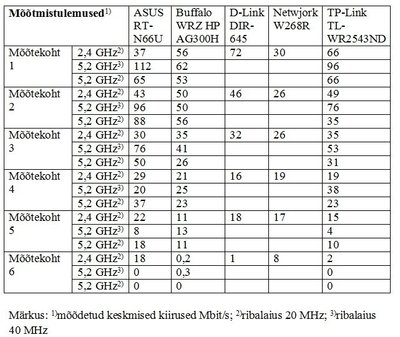
ASUS särab 5,2gigahertsise kiirusega ning 2,4gigahertsi levialaga. Ühenduse kiirused võiksid ka lühidistantsil olla suuremad. TP-Link 2,4 ja 5,2 GHz sagedusalade võrgud on head ja stabiilsed, kahjuks aga mõlemad sagedused ei toimi samaaegselt. Odavam Netwjork on sobiv veebis surfamiseks, ülejäänud kaks saavad hakkama ka kõrgterava videovoo esitamisega.
***
Lisalugemist
WiFi / WLANi standardid
Kuigi WLAN tähistab kodust kohtvõrku ja WiFi on rahvusvaheline juhtmevaba internetiühenduse tähis, siis mõlemad kasutavad ühtesid ja samu standardeid.
Uusim ja eelistatavaim standard on 802.11n. N-võrgus on ühenduse kiirused 200 kuni 300 Mbit/s, olles teoreetiliselt üle nelja korra kiiremad kui tänasel päeval klassikaks muutunud ühendused 802.11g võrkudes. Viimastes on maksimaalseks ühendusekiiruseks 54 Mbit/s.
Kõige esimene standard oli 802.11b, kus kiiruseks oli vaid 11 Mbit/s. B-seadmeid ei toodeta juba viimased neli-viis aastat, kuid vanemates sülearvutites ja mõningates WiFi punktides võib veel selliseid seadmeid leida.
G- ja B-võrgud kasutavad ainult 2,4 GHZ sagedusala. N-standardile vastavad seadmed kasutavad kas 2,4 või 5,2 gigahertsist sagedusala ning uuemad ning intelligentsemad suudavad pakkuda mõlemat sagedusala korraga.
Korraga saab 2,4gigahertsises sagedusalas kasutada nii n-, g- kui ka b-seadmeid, kuid viimased on soovitav välja vahetada uuema standardi vastu, sest mõjutavad oma väikese kiirusega teiste seadmete normaalset tööd.
Ühte võrku võiks lubada vaid g- ja n-standardile vastavaid seadmeid. Kui kõik seadmed toetavad n-standardit, tasub keelata ka g-seadmete töö, et tagada kiirem andmevahetus koduvõrgus.
Võrgu turvamine ehk krüpteering tuleb kasutusele võtta kohe, kui juhtmeta võrk on saadud toimima. Sobiv turvatase on WPA või WPA2. Vanema WEP-võtme kasutamist ei soovitata, sest seda on võimalik murda kümmekonna minutiga.
WLAN seadme asukoht ja levi
Mida vähem on WLAN-seadme ja koduseadmete vahel takistusi, seda stabiilsem ja kiirem on ühendus. Erinevad pinnad peegeldavad raadiosignaale erinevalt ning seetõttu leiavad bitid endale üllatavaid marsruute, liikudes levialas ühest toast teise. Kõige sagedamini tekib leviauke tubade nurkadesse.
Enne keskseadme lõplikku ülespanekut tasub sülearvuti abil leida sellele optimaalne asukoht, nii et enamik kasutatavatest eluruumidest oleks kaetud kvaliteetse leviga.
Enne seadme ostmist on mõistlik selgitada välja selle soovitav paigaldusviis ning milline on antenni suunadiagramm. Kas seadet saab kinnitada seinale või saab kasutada ainult tasapinda? Kas antennid on pööratavad või fikseeritud asendis?
Tüüpilise pulkantenni diagramm meenutab ümarat sõõrikut. Pööratava antenniga seadet saab aga paigaldada nii lauale, seinale kui ka lakke.
Jah, just nimelt tasub vahel tõesti seade lakke paigaldada, tagades niimoodi parem levi nii esimesel kui ka teisel korrusel.
Vaevalt, et kellelgi on laeserval voolupistik, aga ka siin saab appi võtta näiteks TP-Link POE (Power over Ethernet) seadme. PoE võimaldab kasutada ainult ühte Ethernet-kaablit nii kohtvõrgu ühenduse kui ka elektrienergia viimiseks näiteks tugijaama või valvekaamerasse.
Leviala mõõtmiseks sobiv tasuta programm sülearvuti jaoks on internetist leitav Insider. Analoogse programmi leiab ka Google-marketist, mis kannab nime WiFi Analyzer. Mõlemad programmid analüüsivad ümbruskonda ning leiavad kõik kõrval olevad WLAN-võrgud, näidates ühtlasi nende võrkude signaali tugevust ning, mis kõige olulisem, millistel kanalitel need lähikonnas asuvad võrgud töötavad.
Liikudes süle- või tahvelarvutiga mööda korterit või maja ringi, näeb ära, millistes kohtades on oma võrgu signaal kõige tugevam ning kõrvalasuvate võrkude mõju kõige väiksem.
Kui ruuter või tugijaam on varustatud mitme antenniga, on leviala parendamisel abi ka antennide suunamisest. Nii tasub kahe antenni korral jätta üks antenn püsti, teine aga pööra risti esimesega. Niimoodi tekib leviala, mis katab suurema osa nii üles-alla kui ka vasakule-paremale suunal.
Kattuvad ja mittekattuvad kanalid
2,4gigahertsises sagedusalas on Eestis lubatud kasutada kõiki 13 kanalit. Kuid ainult kanalid 1, 6 ja 11 on mittekattuvad. See tähendab, et kui on kõrvuti kolm WLAN-võrku just eespool toodud kanalitel, siis need võrgud üksteist ei sega.
Kahjuks on kanal 6 alatasa ülekoormatud, sest paljud WLAN-seadmed kasutavad just seda kanalit oma tehaseseadetest.
Mõned targemad seadmed võimaldavad valida seadetest ka režiimi AUTO, mis enne tööle lülitumist kuulavad eetrit ning püüavad leida vaba kanali, mida teised võrgud ei sega. Aga see režiim on vaid sel hetkel tark, kui seade tööle panna. Kui kõrvale tekib uus WLAN-võrk, siis seade end automaatselt ümber lülitada ei oska, aitab vaid seadme taaskäivitus.
Kaks vähekasutatud kanalit on 12 ja 13, mida tunnistavad kõik sülearvutid ning WiFi-pulgad, aga ettevaatust – mõned nutitelefonid ja telerid ei taha nendel kanalil mitte kuidagi toimida.
Sagedusalal 5,2 GHz on mittekattuvaid kanaleid lausa neli, ribalaiusega 20 MHz. Kindlasti tasub proovida ka kiiremat 40 MHz ribalaiuse seadistust. Selliste WLAN-seadmete seadistamisel tuleb kinni pidada regioonist ning kindlasti valida asukohamaaks Eesti või Soome, kuna teistes piirkondades on kasutusel mõned kanalid, mis siinmail on keelatud.
Uuemates ja targemates seadmetes on nii Eesti kui Soome valiku järgi kasutada 23 kanalit, mida on juba poole rohkem kui 2,4gigahertsisel sagedusalal. Kõiki kanaleid kasutada oskav keskseade valib välja ise sobivaima kanali(d) ning kanali võimsuse. Tavalised koduseadmed sellise aritmeetikaga hakkama ei saa.
Sellised nutikad seadmed on aga hinnalt kolm kuni neli korda kallimad kui tavalised kliendiseadmed.